Actualizar contraseña en opticks
Suele suceder que es necesario al ingresar en una aplicación poder modificar la contraseña, ya sea por seguridad o porque en el celular la tiene guardada; con opticks es posible realizar esto.
1. Menú para editar
Cuando iniciamos sesión podremos ver el dashboard/área de trabajo de nuestro usuario desde cualquier perfil.
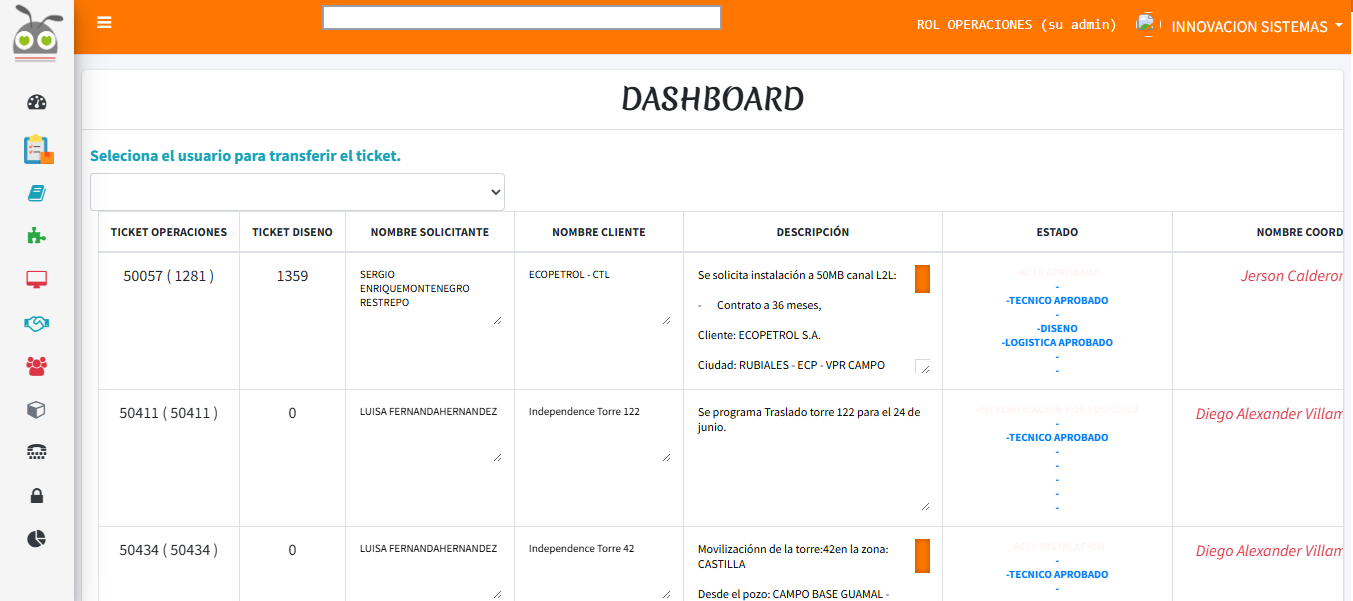
En este lugar arriba a la derecha es visible el el nombre del usuario con un menú disponible con las opciones editar perfil con el siguiente botón.
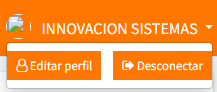
2. Formulario de edición
Una vez ingresamos a editar perfil lo primero que tendremos disponible es el formulario donde se encuentran:
- Cedula
- Nombres
- Apellidos
- Telefono
- Correo
- Contraseña
Cada uno de estos campos es necesario para poder editar nuestro perfil, es decir no debemos dejar el campo vacio.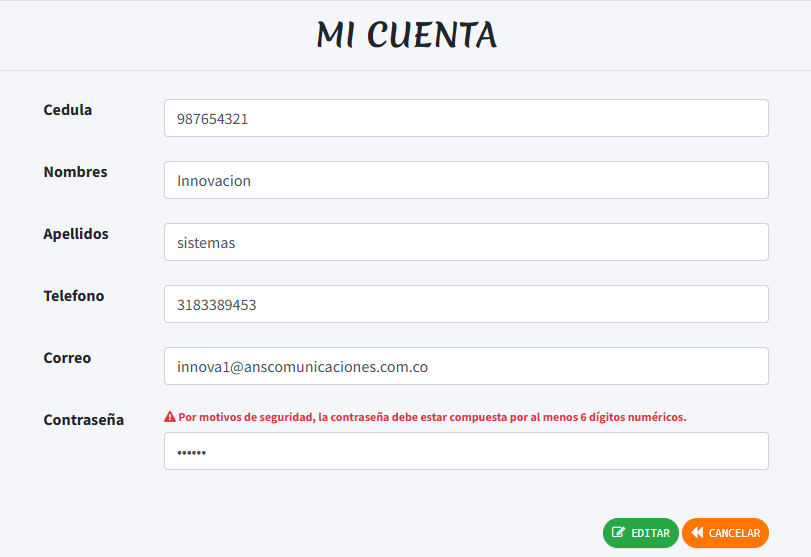
Cada uno de estos campos es posible de editar.
3. Campo de contraseña
Ya para finalizar es importante saber que la contraseña debe ser como mínimo de 6 dígitos, si la contraseña son de apenas 5 dígitos será rechazada y no se puede editar. Luego de modificar este campo basta con dar click en este botón:

Después recibiremos este mensaje en el formulario
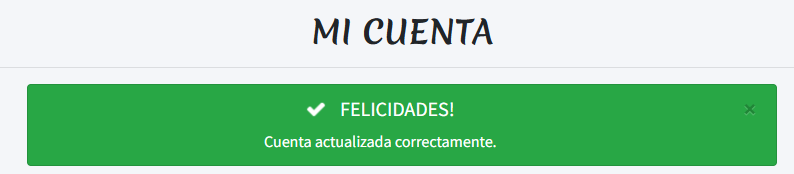
y podremos regresar a el área de trabajo con el botón
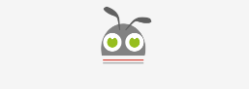
y la contraseña habrá sido modificada
